Si votre PC est utilisé par plusieurs personnes (par exemple, par vos enfants ou vos frères et sœurs à la maison), il est possible que chacun veuille mettre un thème différent dans Windows 10. Si vous voulez empêcher les thèmes de modifier les paramètres du pointeur de votre souris dans Windows 10, vous êtes dans l'article donné.
Windows est un système d'exploitation très pratique, intuitif et facile à utiliser. Vous disposez de nombreuses options pour modifier les paramètres de votre souris, comme indiqué sur la page de support officielle de Microsoft. Cependant, le changer constamment peut être ennuyeux.
Mais avant d'expliquer comment empêcher les thèmes de modifier les paramètres du pointeur de la souris dans Windows 10, nous allons rapidement vous rappeler comment pouvez-vous le changer en premier lieu. Lisez la suite, dans la section suivante, vous trouverez ces informations.
Étapes pour changer le pointeur de la souris dans Windows 10
Parmi les de nombreuses options que propose Windows, ce système d'exploitation nous permet de personnaliser le curseur de notre souris, en changeant sa couleur, sa taille et même sa forme. Si c'est quelque chose que vous aimeriez essayer, nous vous expliquerons les étapes simples que vous devez suivre pour l'obtenir.
- La première chose que vous devez faire est ouvrir le menu Paramètres, que vous pouvez facilement obtenir depuis le menu Démarrer, en cliquant sur le symbole du dé.
- Une fois là-bas, vous devez sélectionner l'option "Appareils" et rechercher immédiatement dans le menu de gauche l'option "Souris" pour cliquer dessus.
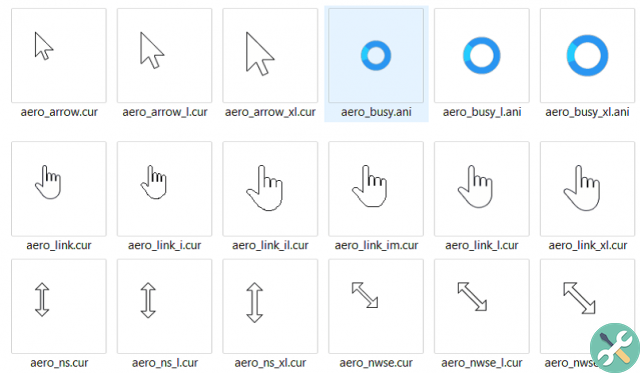
- Ensuite, vous devez aller sur le côté droit de la fenêtre et cliquez sur "Options supplémentaires de la souris". Une nouvelle fenêtre avec cinq onglets s'ouvrira.
- Dans l'onglet "Pointeurs", vous pouvez choisissez le type de pointeur que vous préférez, que ce soit la flèche classique, la croix de précision, la barre de texte, entre autres.
Si vous souhaitez plutôt modifier la taille ou la couleur du pointeur, vous pouvez cliquer sur l'option "Ajuster la taille de la souris et du curseur". Cela vous amènera à une fenêtre avec diverses options pour personnaliser le pointeur.
Comment empêcher les thèmes de modifier les paramètres du pointeur de la souris dans Windows 10 ?
Si vous voulez vraiment bloquer la possibilité de changer le pointeur de la souris, la première chose à faire est d'accéder au registre, où vous pouvez également modifier les mots de passe administrateur. Pour faire ça, tapez "regedit" dans le moteur de recherche de la barre des tâches Windows 10, lancez le registre et suivez les étapes ci-dessous :
- Dans l'espace de gauche, recherchez le dossier nommé 'HKEY_CURRENT_USER' et cliquez sur la flèche à gauche pour afficher son contenu.
- À l'intérieur, recherchez le dossier 'SOFTWARE' et répétez la même procédure.
- De plus, vous répliquerez ces actions avec les dossiers 'Policies', 'Microsoft' et enfin 'Windows'.
- Une fois dans le dossier Windows, si vous ne vous êtes jamais connecté auparavant, vous devez créer une clé en faisant un clic droit sur 'Windows' et en choisissant l'option 'Nouveau' et immédiatement après 'Clé', en lui donnant le nom 'Personnalisation'. Si cette clé a déjà été créée, accédez-y directement.

- Par la suite, dans "Personnalisation", il faut créer une nouvelle valeur DWORD 32 bits avec le nom "NoChangingMousePointers".
- Une fois que vous avez créé cette nouvelle valeur, double-cliquez dessus et attribuer la valeur 1 en base hexadécimale.
Avec cela, vous aurez déjà verrouillé l'option pour changer le pointeur de la souris. Et si à tout moment vous souhaitez autoriser les paramètres du pointeur à changer à nouveau, Tu ne dois pas t'inquiéter. Tout ce que vous avez à faire est de suivre les mêmes étapes et de définir la valeur 0 en base hexadécimale.
Assurez-vous d'avoir effectué les modifications correctement
regardez vérifier que le changement est allé à réussi, redémarrez votre PC et suivez la même procédure décrite dans la section précédente pour essayer de modifier les paramètres du pointeur. Les propriétés du pointeur ne doivent plus apparaître dans les propriétés de la souris.
Nous espérons que cet article vous a aidé à éviter de modifier les paramètres du pointeur de votre souris. Gardez à l'esprit qu'il est toujours recommandé que, avant d'apporter des modifications, faites une copie de sauvegarde de votre PC, au cas où vous voudriez plus tard restaurer la configuration que vous aviez initialement.


























